Szerző:
Laura McKinney
A Teremtés Dátuma:
7 Április 2021
Frissítés Dátuma:
26 Június 2024
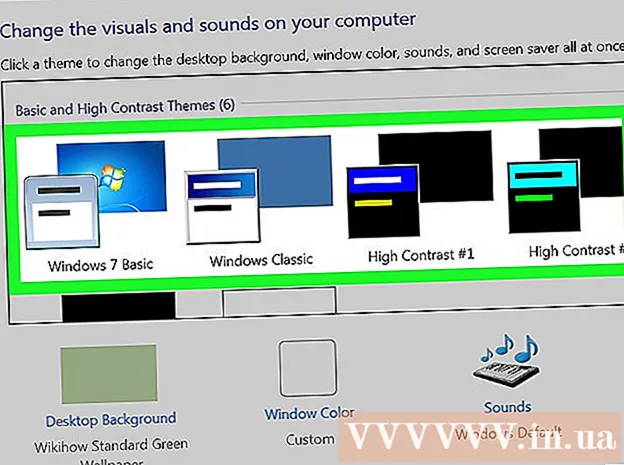
Tartalom
A Windows operációs rendszer színinverziója hasznos funkció, amely megkönnyíti a szöveg és a képernyő kontrasztját a könnyebb megtekintés érdekében. Ez a wikiHow cikk részletesen végigvezeti Önt a lépéseken.
Lépések
1/2 módszer: Használjon nagyítót
.
- típus nagyító a keresőmezőben.
- Az alkalmazás megnyitásához kattintson a Nagyító elemre.

Minimalizálás (opcionális). A Magnifier alkalmazás megnyitásakor a képernyő nagyításra kerül. Kattintson a Nagyító ikonra, majd kattintson a "-" kör gombra, amíg a képernyő teljesen minimalizálódik.
Kattintson a szürke fogaskerékre a "Nagyító beállításai" (beállítások) megnyitásához.

Jelölje be a "Színfordítás bekapcsolása" szavak melletti jelölőnégyzetet.
Kattintson a gombra rendben. A kijelző színe megfordult. Az alkalmazás bezárásakor a Nagyító beállításai megmaradnak, ezért ezt a lépést csak egyszer kell elvégeznie.
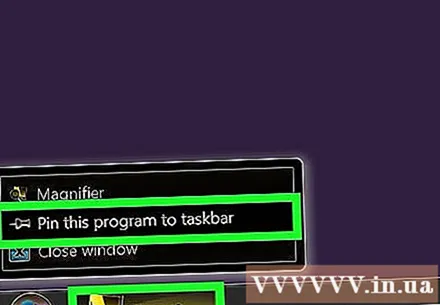
Rögzítse a Nagyító alkalmazást az eszköztárhoz. Kattintson a jobb gombbal az eszköztár Nagyító alkalmazására. Kattintson a Program rögzítése a tálcára elemre. Most megfordíthatja a képernyő színeit a jobb egérgombbal és az Ablak bezárása elemre kattintva a színek visszaállításához. Ha vissza szeretne térni fordított állapotba, kattintson egyszer a Nagyító ikonra. hirdetés
2/2 módszer: Használjon nagy kontrasztú hátteret
Kattintson a jobb gombbal az asztal üres helyére. Ez a lépés egy legördülő menüt hoz elő.
Kattintson a gombra Személyre szabás. Ez a lehetőség a legördülő menü alján található.
Válassza a Windows nagy kontraszt (nagy kontraszt) hátterét. Ez a lépés segít a sötét háttér létrehozásában, szemben a világos szöveggel. hirdetés
Tanács
- A nagyító megnyitásakor megnyomhatja a billentyűkombinációt Ctrl+Alt+én a színek megfordítására.
Figyelem
- Nagyító esetén: Amikor kikapcsolja a Windows 7 számítógépet, vagy készenléti módba kapcsol, akkor kapcsolja ki a színinverziót, és zárja be a Nagyító alkalmazást. Ennek oka, hogy a grafikus kártya nem tudja megfelelően kezelni a színinverziót, amikor a számítógép be van kapcsolva.
Amire szükséged van
- Windows 7 operációs rendszert futtató eszközök



